Hlasová schránka je užitočná funkcia prítomná vo väčšine smartfónov. Umožňuje volajúcemu zanechať vám hlasovú správu v prípade, že práve nemôžete zdvihnúť telefón. Tieto správy si môžete vypočuť kdekoľvek a kedykoľvek, pokiaľ je telefón v pokrytí siete. Tu je sprievodca nastavením hlasovej pošty v telefónoch Samsung Galaxy a tiež v iných smartfónoch so systémom Android.
Poznámka: Funkcia hlasovej pošty nie je dostupná vo všetkých krajinách. Dostupná je napríklad v USA. Pred pokusom o nastavenie hlasovej pošty v telefóne so systémom Android sa preto informujte u svojho poskytovateľa služieb.
Nastavenie hlasovej pošty v telefónoch Samsung Galaxy
Sprievodcu začneme so spoločnosťou Samsung. V tomto návode používam telefón A73, ale funkcia hlasovej pošty funguje rovnako na všetkých telefónoch Samsung.
1. Klepnite na a otvorte aplikáciu Telefón v spodnej časti domovskej obrazovky. Klepnutím na ponuku kebabu (ikona troch bodiek) v pravom hornom rohu aplikácie Telefón ju rozbaľte.
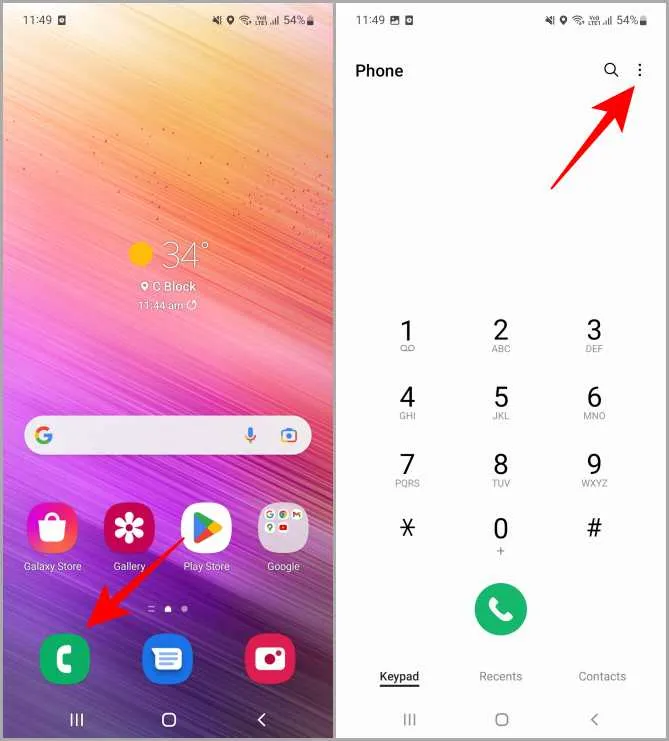
2. Z dostupných možností klepnite na Nastavenie. Teraz klepnite na Hlasová pošta na stránke Nastavenia hovorov, čím ďalej otvoríte nastavenia hlasovej pošty.
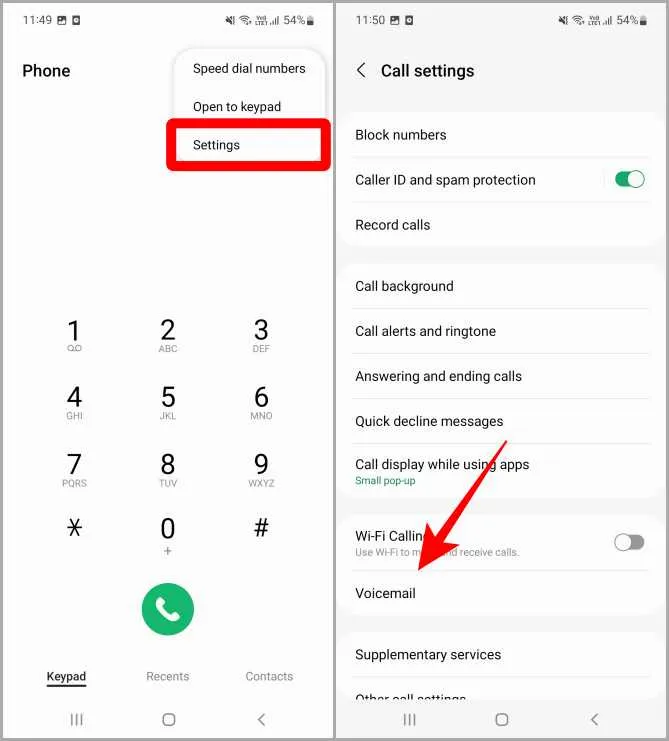
3. Po otvorení stránky Hlasová pošta klepnite na číslo hlasovej schránky. Zobrazí sa vyskakovacie okno. Zadajte číslo hlasovej schránky, ktoré vám poskytol váš poskytovateľ služieb, a potom klepnite na OK.

4. Na obrazovke sa zobrazí správa Voicemail number changed (Číslo hlasovej schránky zmenené). Klepnite na OK.
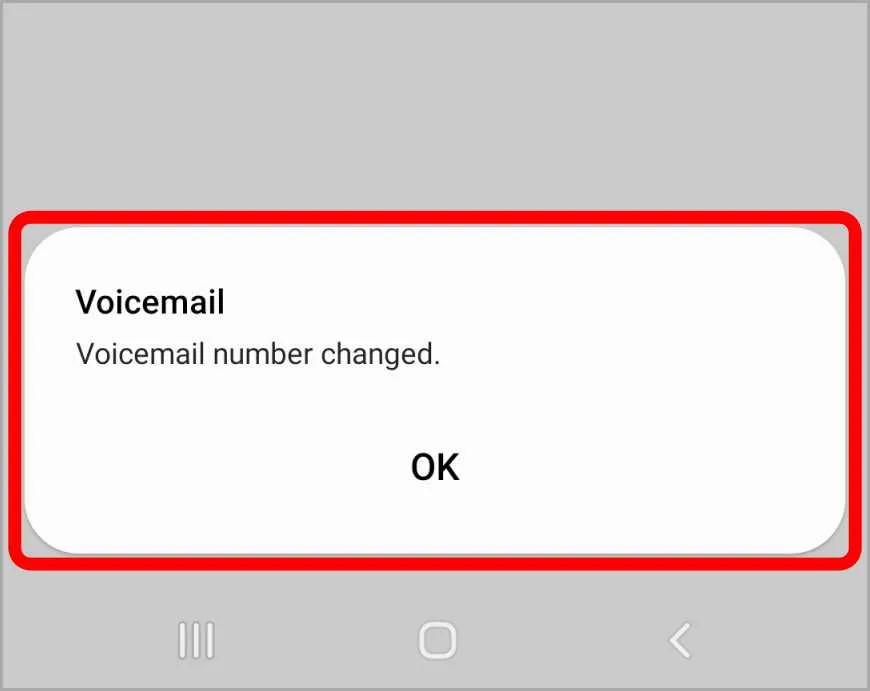
Hlasová pošta bola v smartfóne Samsung úspešne nastavená. Teraz sa vráťte do aplikácie Telefón a dlhým stlačením tlačidla 1 získate prístup k hlasovej pošte, kedykoľvek si ju budete chcieť vypočuť.
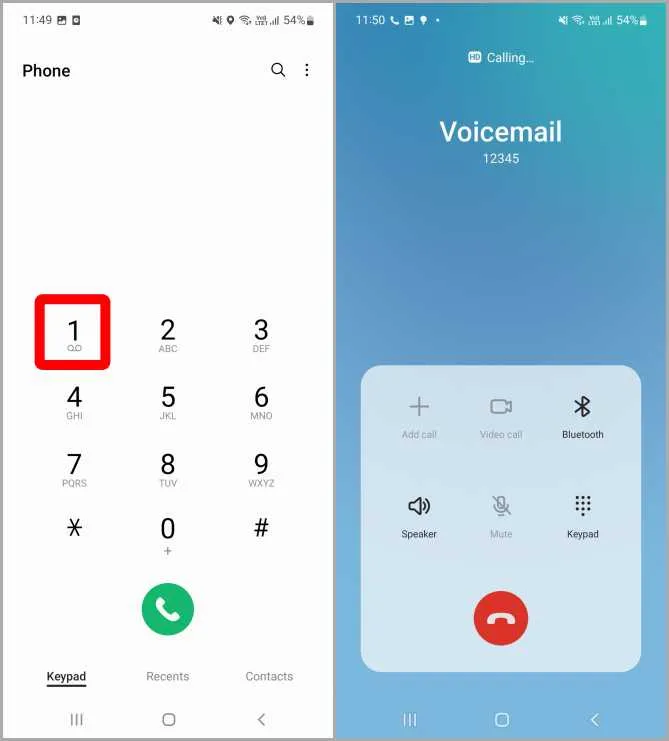
Zmena čísla hlasovej schránky v zariadení Samsung
Po nastavení čísla hlasovej schránky ho môžete zmeniť aj v prípade, že máte napríklad nové číslo. Zamestnanci často dostávajú od spoločnosti pracovné telefóny.
1. Otvorte nastavenia hlasovej schránky podľa vyššie uvedených krokov 1 a 2. Po otvorení stránky hlasovej schránky klepnite na číslo hlasovej schránky. Otvorí sa vyskakovacie okno s číslom hlasovej schránky, ktoré ste predtým nastavili. Nahraďte ho novým číslom, ktoré chcete nastaviť pre hlasovú poštu, a klepnutím na OK uložte zmeny.
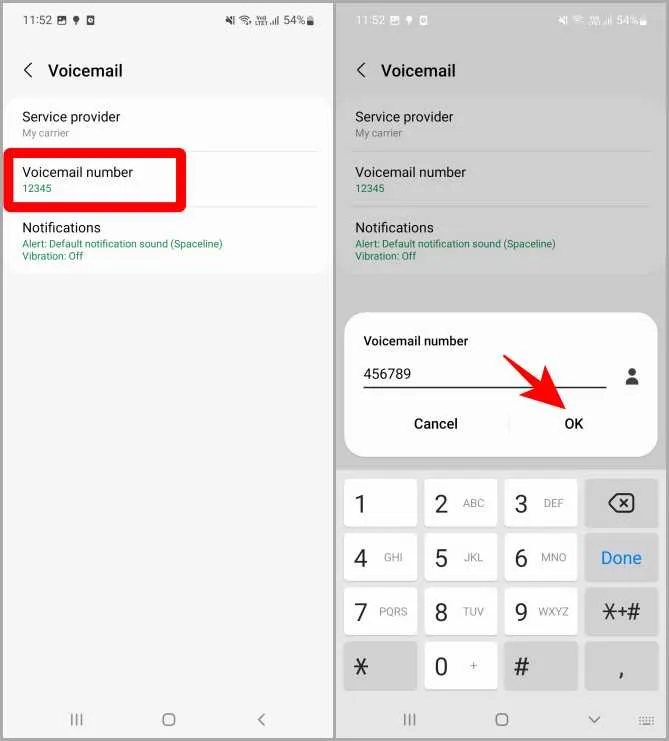
2. Na obrazovke sa zobrazí správa potvrdzujúca, že číslo hlasovej schránky bolo zmenené. Klepnite na tlačidlo OK. A takto môžete zmeniť číslo hlasovej schránky v smartfónoch Samsung Galaxy.
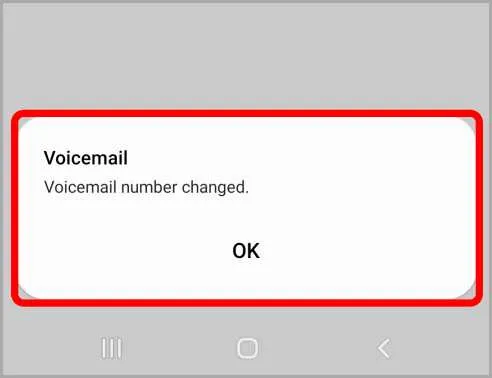
Vymazanie/odstránenie čísla hlasovej schránky v telefónoch Samsung
Ak už nechcete používať hlasovú poštu, môžete jednoducho odstrániť alebo vymazať uložené číslo a deaktivovať tak hlasovú poštu v telefóne.
1. Opäť prejdite do nastavení hlasovej pošty podľa krokov 1 a 2. Po otvorení stránky hlasovej pošty klepnite na číslo hlasovej pošty. Otvorí sa vyskakovacie okno s predtým nastaveným číslom hlasovej pošty. Klepnutím na tlačidlo Odstrániť alebo backspace odstráňte toto číslo a klepnutím na tlačidlo OK uložte zmeny.
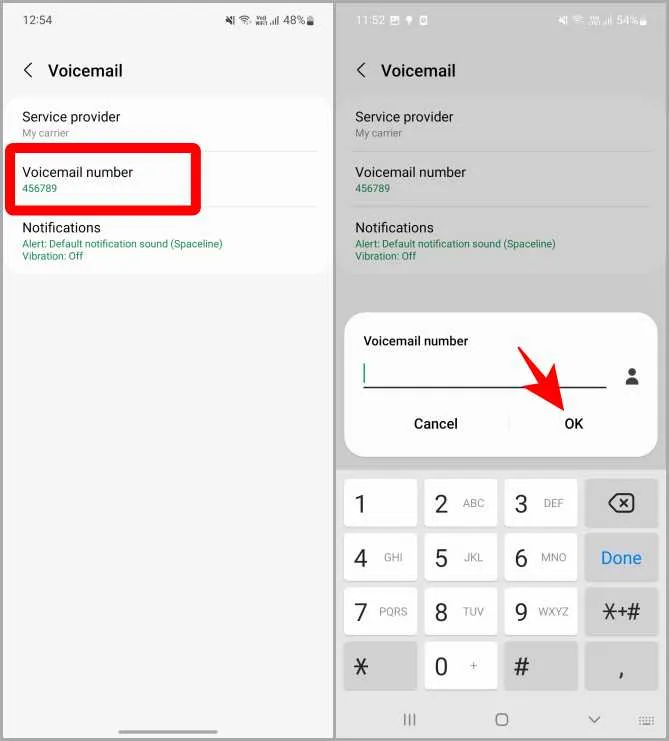
2. Na obrazovke sa zobrazí správa „Číslo hlasovej schránky zmenené“. Klepnite na tlačidlo OK. To znamená, že číslo hlasovej schránky bolo úspešne odstránené. Ak teraz na klávesnici aplikácie telefónu dlho stlačíte 1, zobrazí sa výzva na pridanie čísla hlasovej schránky.
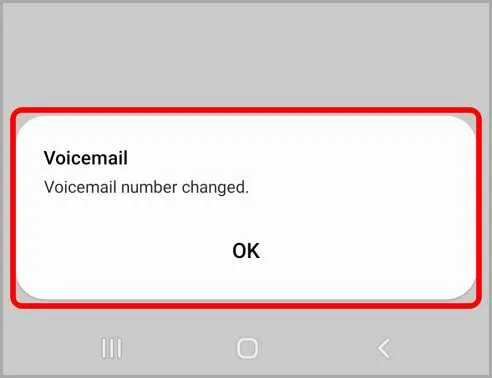
Vedeli ste, že v telefóne Samsung Galaxy Phone existuje viac ako 7 spôsobov prijímania prichádzajúcich hovorov?
Nastavenie hlasovej pošty v iných smartfónoch so systémom Android
Ekosystém Androidu je prešpikovaný viacerými výrobcami OEM s vlastným jedinečným používateľským rozhraním a súborom funkcií. Hlasová pošta preto môže fungovať inak v prípade, že nepoužívate telefón so systémom Android od spoločnosti Samsung. Pozrime sa na to.
1. Klepnite na a otvorte aplikáciu Telefón v smartfóne so systémom Android.
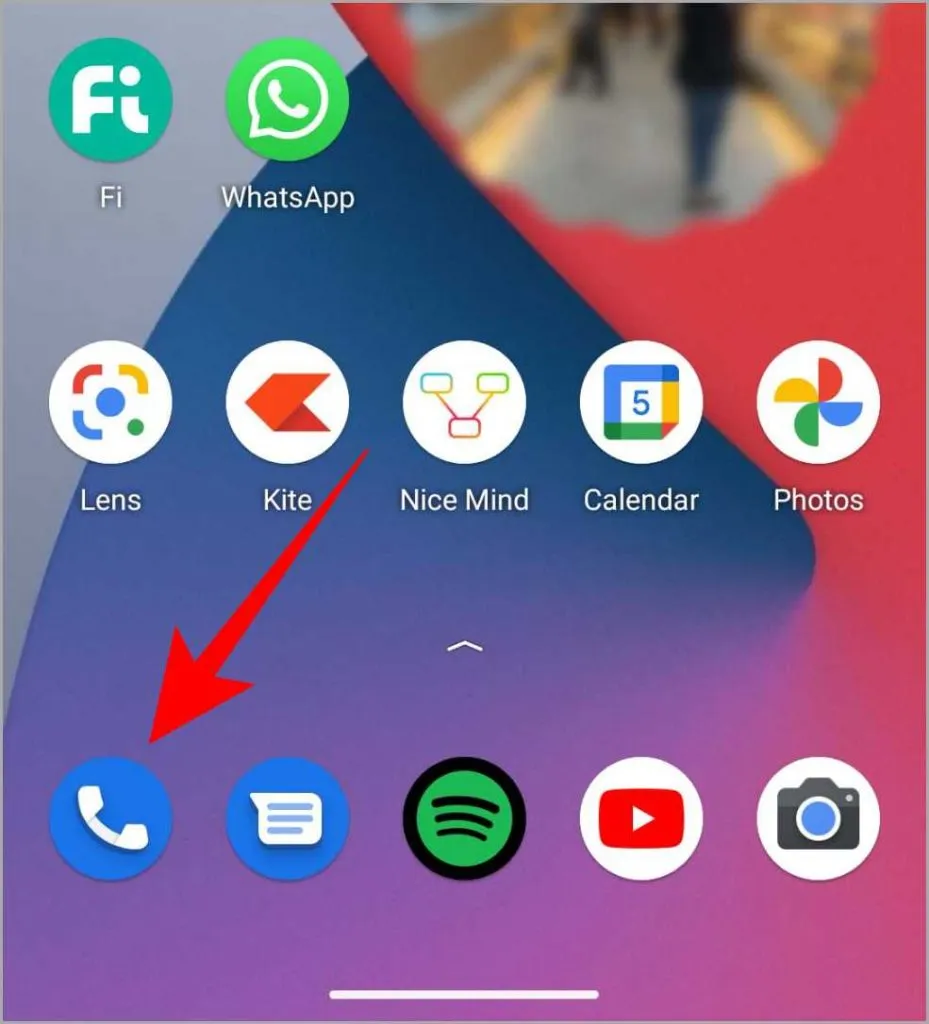
2. Po otvorení aplikácie Telefón klepnite na ponuku kebab (tri bodky) v pravom hornom rohu obrazovky. Potom klepnite na položku Nastavenia. Tým sa otvoria nastavenia aplikácie Telefón.
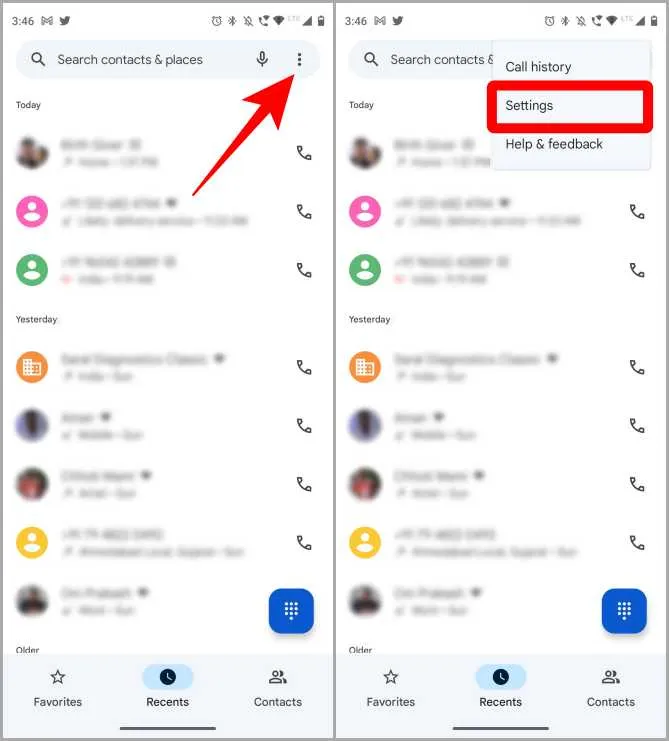
3. Klepnite na položku Hlasová pošta a potom klepnutím na položku Rozšírené nastavenia ďalej otvorte nastavenia pre hlasovú poštu.
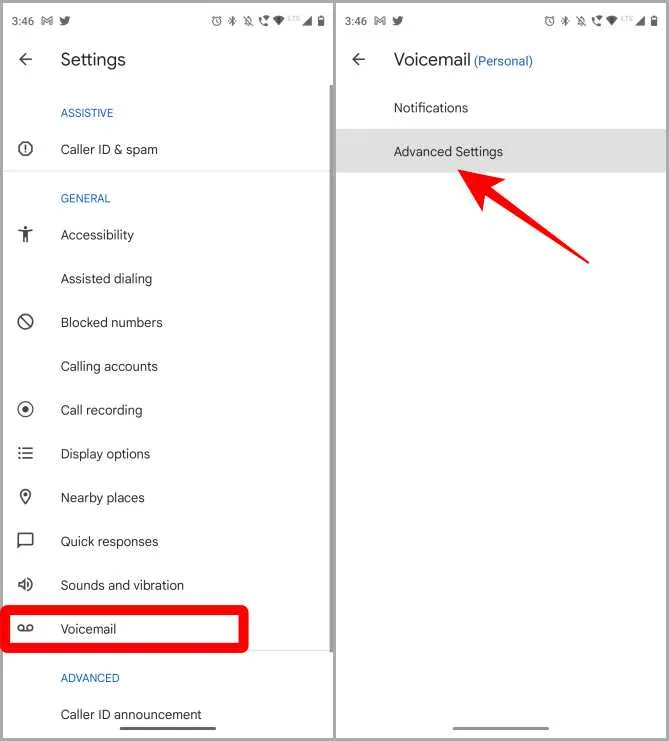
4. Klepnite na Nastavenie a potom klepnite na Číslo hlasovej schránky. Zobrazí sa pred vami vyskakovacie okno.
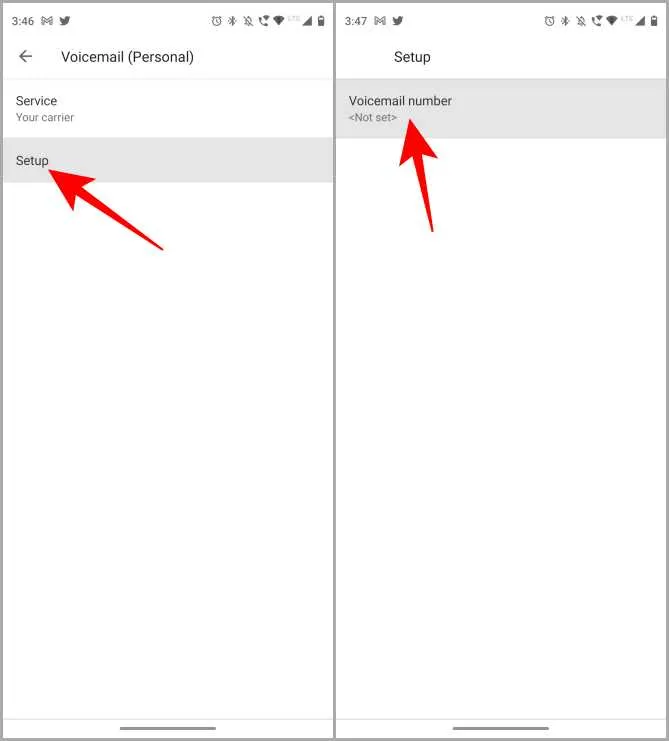
5. Zadajte číslo hlasovej schránky poskytnuté poskytovateľom služieb a potom klepnite na OK. Zobrazí sa správa potvrdzujúca zmenu čísla hlasovej schránky. Klepnite na tlačidlo OK.
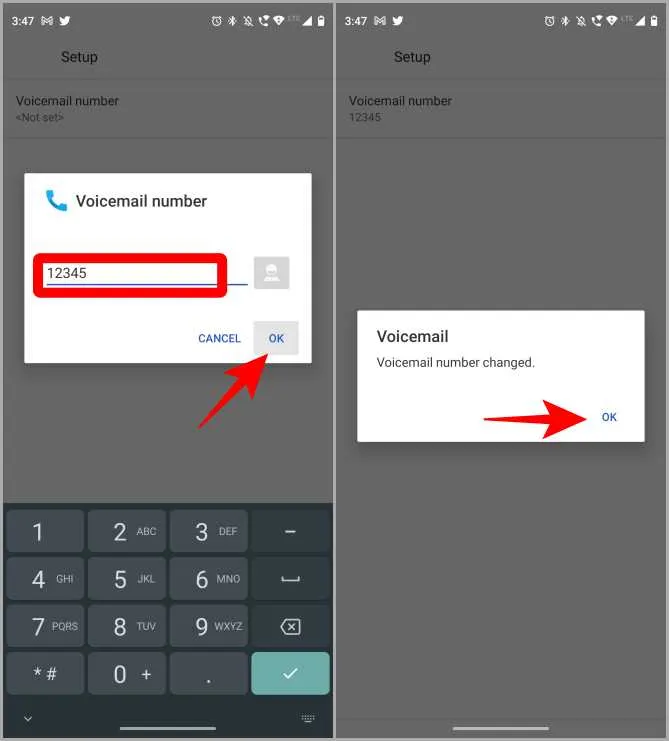
Teraz bola hlasová pošta nastavená na vašom smartfóne so systémom Android. Ak chcete počuť hlasovú poštu, stačí dlhým stlačením tlačidla 1 z číselníka vytočiť číslo hlasovej pošty.
Zmena/odstránenie čísla hlasovej schránky v smartfónoch so systémom Android
1. Ak chcete zmeniť číslo hlasovej pošty, prejdite na stránku nastavenia čísla hlasovej pošty podľa vyššie uvedených krokov 1 až 4 (Nastavenie hlasovej pošty na iných smartfónoch so systémom Android).
2. Klepnite na číslo hlasovej schránky, odstráňte predtým nastavené číslo a nahraďte ho novým číslom hlasovej schránky. Potvrďte klepnutím na OK.
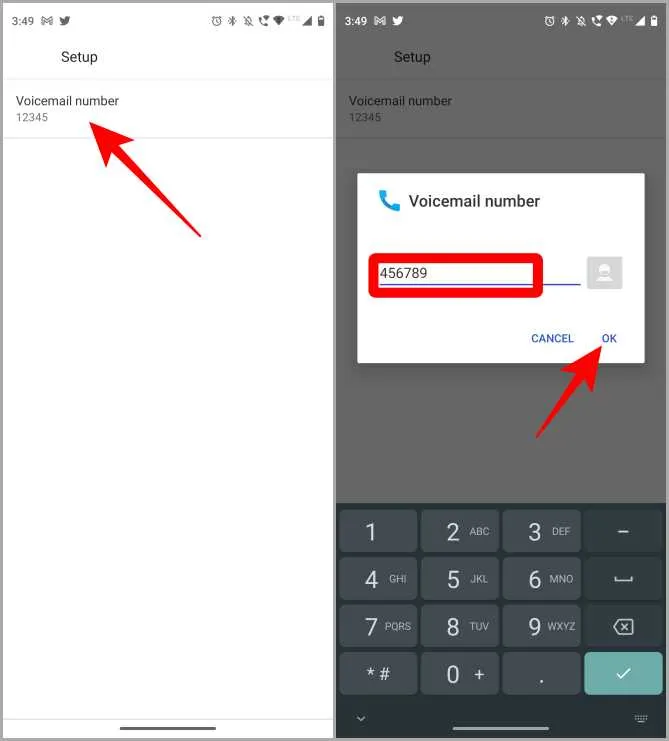
3. Na obrazovke sa zobrazí správa, že číslo hlasovej schránky sa zmenilo. Klepnite na OK.
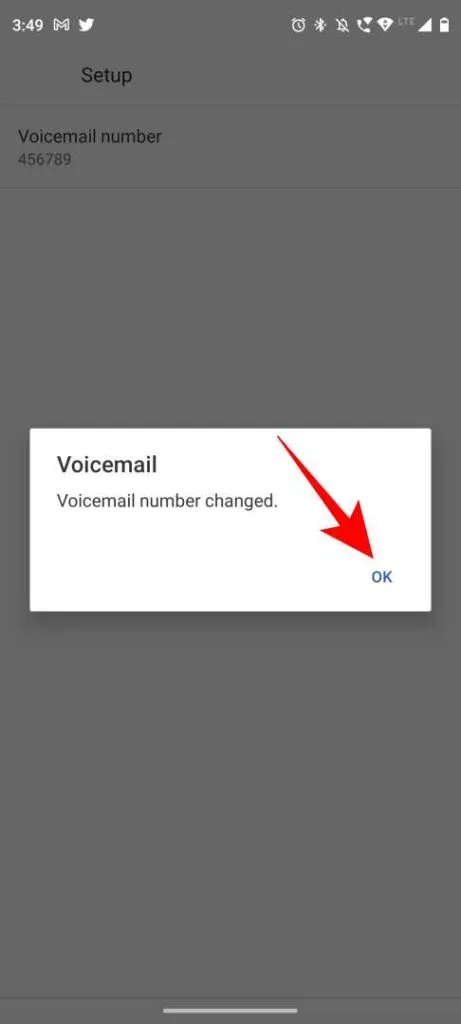
Odstránenie čísla hlasovej schránky je dosť podobné ako jeho zmena. Ak teda chcete odstrániť číslo hlasovej schránky, stačí zopakovať vyššie uvedené kroky 1 a 2 (Zmena/odstránenie čísla hlasovej schránky na iných smartfónoch so systémom Android). Namiesto nahradenia čísla ho len odstráňte a klepnite na OK. Zobrazí sa nápis Číslo hlasovej schránky zmenené a číslo hlasovej schránky bude zo systému odstránené.
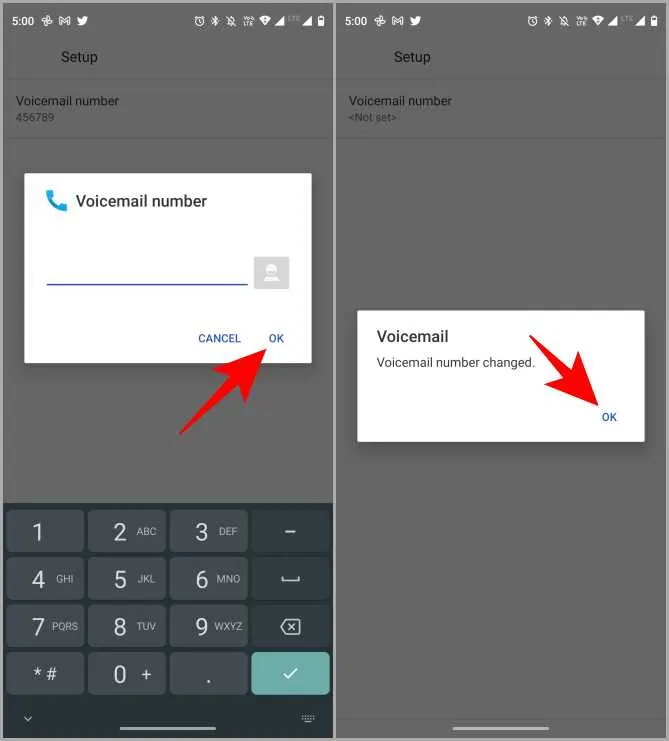
Niektoré kľúčové údaje
Dúfam, že vám to pomohlo nastaviť hlasovú poštu v smartfóne Samsung/Android. Pri používaní služby hlasovej pošty zohráva dôležitú úlohu poskytovateľ služieb, preto uvádzame niekoľko dôležitých často kladených otázok od populárnych poskytovateľov služieb ⏤ Verizon a AT&T.
Používanie hlasovej pošty vám umožňuje byť k dispozícii 24×7 a prezerať dôležité hovory, môže sa však ukázať ako nákladná záležitosť. Pred použitím služby hlasovej pošty si overte sadzby.
